SD 카드, microSD 및 USB 플래시 드라이브와 같은 모든 저장 장치는 저장된 파일을 사용할 수 없거나 알림과 같은 오류가 발생할 수 있습니다. "저장소가 쓰기 방지되어 있습니다"... 전화나 컴퓨터에서 이 보호 기능을 제거하는 방법에 대한 질문은 수천 명의 사용자와 관련이 있습니다. 다음으로 쉽고 복잡한 솔루션이 제공되지만 기본적으로 모든 사람이 해결할 수 있습니다.
전화 및 메모리 카드의 쓰기 방지 제거
아래에는 장치에 적용할 수 있는 모든 현재 방법과 솔루션이 나와 있습니다. 자신에게 가장 쉬운 것을 선택하고 진행하십시오.
SD 카드 및 microSD
microSD가 포함된 솔루션은 Android 휴대폰(Samsung, Nokia, Xiaomi 등)을 의미하므로 설명된 잠금 해제 방법을 스마트폰에 자유롭게 적용하십시오.

갤러리를 통해 삭제할 때 "Storage is write-protected" 알림이 표시되면 열어보십시오. 폴더사진에서 파일을 제거하십시오. 대부분의 파일 관리자도 이 문제를 처리합니다. 예를 들어 Total Commander는 보호 제거를 위한 대화 상자를 표시합니다.
여기 비디오 지시명령줄을 통한 메모리 포맷에 대한 명확한 설명과 함께.
USB 스틱
설명된 작업은 여전히 모든 메모리 카드에 적용할 수 있지만 USB 플래시 드라이브로 간주하는 것이 더 좋습니다.
- 일부 제조업체는 플래시 드라이브에서 보호 기능을 제거하는 문제를 개인적으로 해결하기로 결정했습니다. 이 모든 것이 데이터 잠금 해제 유틸리티의 생성으로 이어졌습니다. 대부분은 포맷을 통해 작동하도록 복원됩니다. 예로서 하드 디스크 로우 레벨 포맷 도구그러나 다른 프로그램도 있습니다. 그들에 대해 복잡한 것은 없으며 모든 사용자가 이해할 수 있습니다.
- 또 다른 옵션은 다음을 통해 행운을 시험해 보는 것입니다. 로컬 그룹 정책 편집기... 명령을 실행 gpedit.msc WIN + R로 불러온 메뉴에서 다단계 편집기가 열립니다. 첫 번째 항목은 "컴퓨터 구성"... 옆에 있는 삼각형을 클릭합니다. 다음 옵션이 전면에 나타날 것입니다. 우리는 시스템을 선택하고 더 나아가 "이동식 저장 장치에 대한 액세스"... 오른쪽 창에서 "이동식 드라이브: 읽기 거부"를 찾습니다. "설정되지 않음"이어야 하며 그렇지 않은 경우 매개변수를 클릭하여 이러한 조합을 활성화합니다.
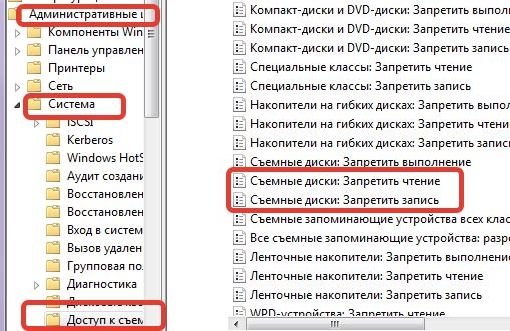
결론
결국 "저장소는 쓰기 금지됨" 알림은 미디어의 기술적 오류를 나타낼 수 있으며 이는 교체를 나타냅니다. 메모리의 작동 여부는 서비스 센터에서 확인하실 수 있지만, 위의 방법으로 보호 기능을 해제할 수 없는지 확인하셔야 합니다.




